专业的浏览器下载、评测网站
360浏览器怎么批量下载图片?360浏览器批量下载图片教程
2020-04-10作者:浏览器之家来源:本站原创浏览:
我们使用360浏览器访问一些壁纸类网站时都会使用“图片另存为”的方法来将壁纸等图片保存到本地计算机中。但是如果我们需要下载的图片太多,那一张张的下载就太麻烦了,那么还有没有更好的解决方法呢?答案是肯定的,接下去小编就给大家介绍一下360浏览器怎么批量下载图片,方法非常简单,只需要下载一个扩展就可以了,下面我们一起来看一下吧
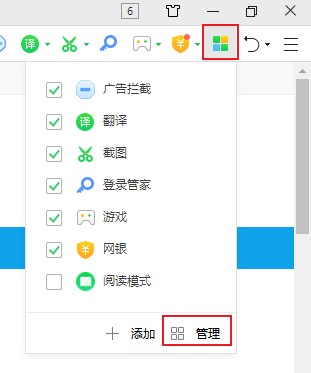
2、进入扩展管理页面后点击右上角的“添加更多扩展”链接打开360应用市场
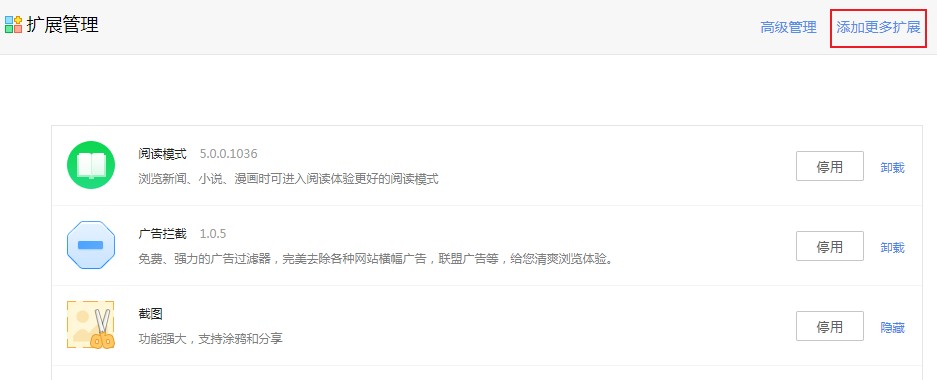
3、在360应用市场右上角搜索框中输入“图片批量下载”然后按下回车键,并在下面的搜索结果中找到“图片批量下载”扩展点击“安装”按钮
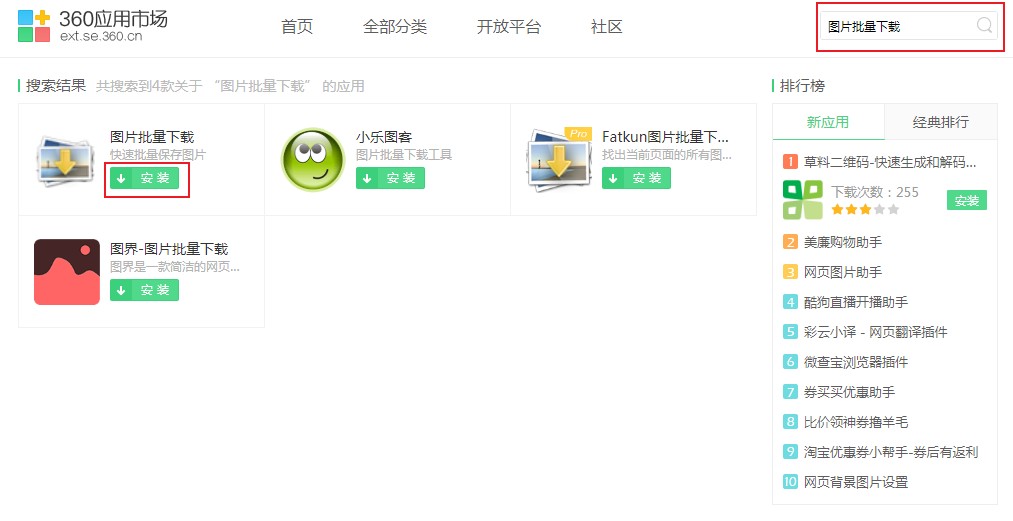
4、在弹出的确认窗口中点击“添加”按钮完成该扩展的安装
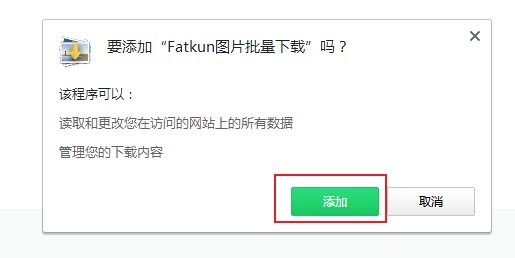
5、只有就可以在浏览器右上角看到该扩展的图标的,打开有需要下载图片的网页,点击“图片批量下载”图标,在弹出的对话框中选“当前标签”。
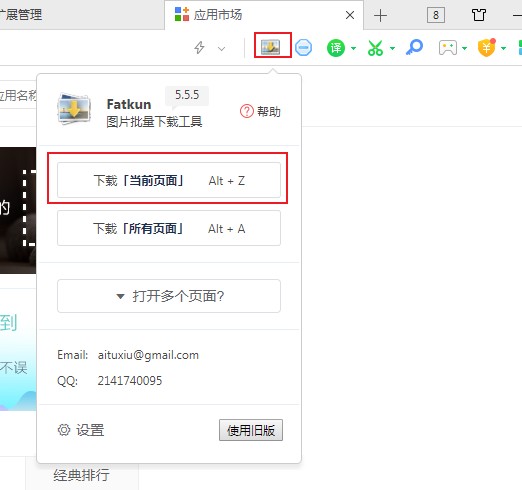
6、在批量下载设置页面中设置需要下载的图片宽度和高度然后点击“下载”按钮就可以了
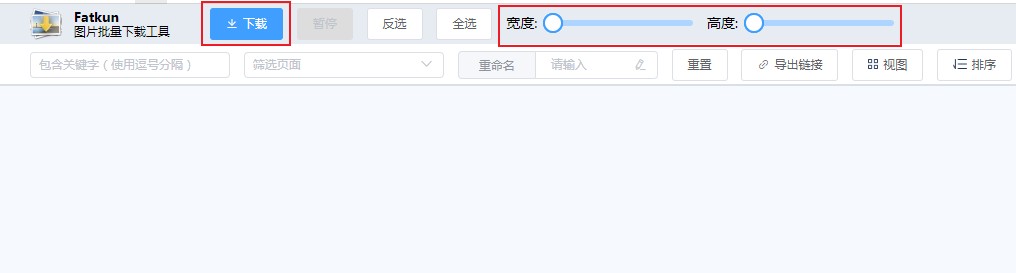
以上就是360浏览器批量下载图片教程,更多360浏览器相关内容欢迎继续关注浏览器之家
360浏览器批量下载图片教程
1、打开360安全浏览器,如下图所示在浏览器右上角找到“插件管理”图标,点击之后在下面的窗口中继续点击“管理”打开浏览器的扩展管理页面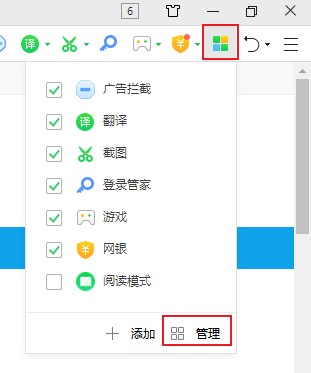
2、进入扩展管理页面后点击右上角的“添加更多扩展”链接打开360应用市场
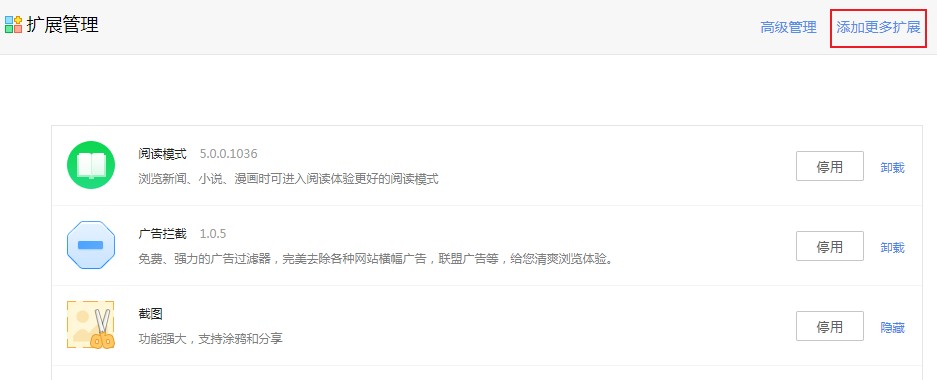
3、在360应用市场右上角搜索框中输入“图片批量下载”然后按下回车键,并在下面的搜索结果中找到“图片批量下载”扩展点击“安装”按钮
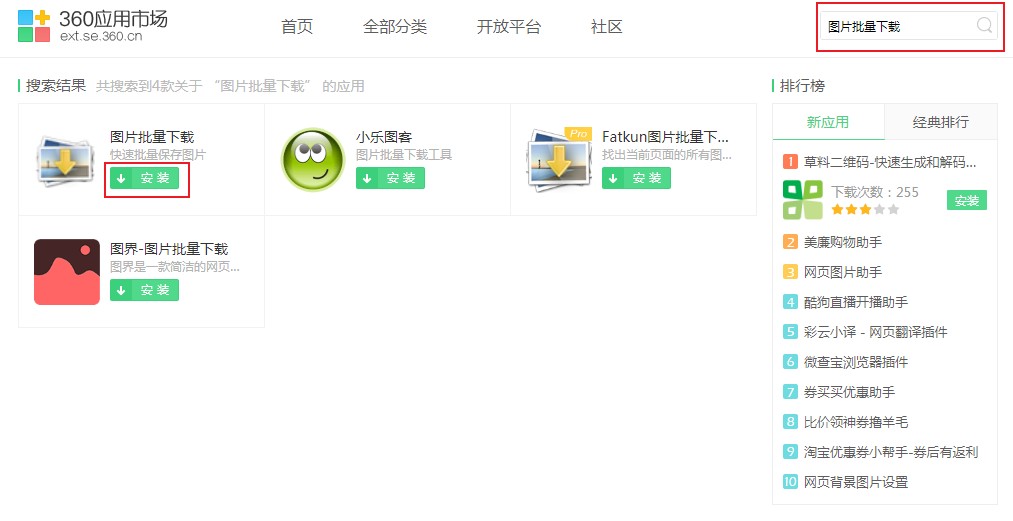
4、在弹出的确认窗口中点击“添加”按钮完成该扩展的安装
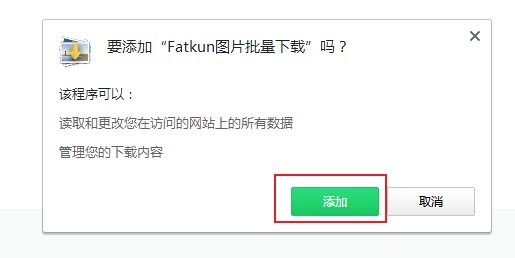
5、只有就可以在浏览器右上角看到该扩展的图标的,打开有需要下载图片的网页,点击“图片批量下载”图标,在弹出的对话框中选“当前标签”。
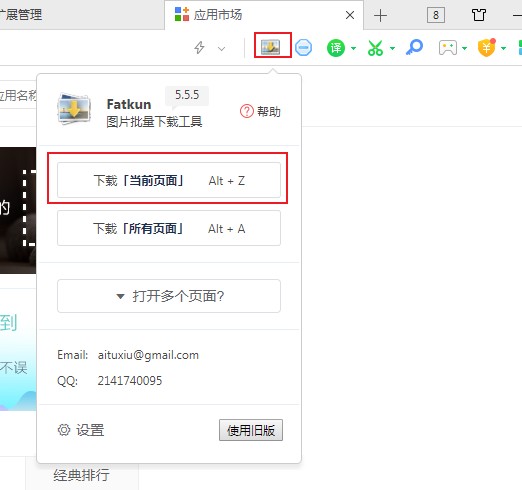
6、在批量下载设置页面中设置需要下载的图片宽度和高度然后点击“下载”按钮就可以了
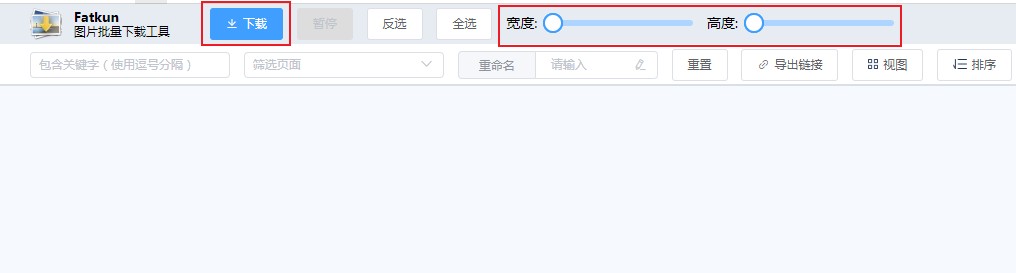
以上就是360浏览器批量下载图片教程,更多360浏览器相关内容欢迎继续关注浏览器之家
猜你喜欢
热门文章
本类排行
- 1360浏览器打开网页提示存在违法信息其它网站正常的解决方法(图文)
- 2360浏览器打开4399游戏界面提示需要启用flash插件的详细解决方法(图文)
- 3360浏览器打开部分网页被反诈骗中心拦截的详细解决方法(图文)
- 4360安全浏览器关闭360画报的详细设置方法(图文)
- 5360浏览器安装猫抓网页视频下载插件的详细操作方法(图文)
- 6360浏览器出现请允许浏览器打开wps office提示的解决方法(图文)
- 7使用IE浏览器打开某些网页时会自动跳转到360浏览器的解决方法(图文)
- 8360浏览器的主页是灰色的设置不了怎么办(已解决)
- 9360浏览器收藏夹中的内容不见了怎么办?360浏览器恢复收藏夹的方法
- 10360安全浏览器青少年模式在哪里?360安全浏览器青少年模式开启教程
相关下载
关注手机站